Belirli klasör ve dosyaların Rastgele silme - Bir fenomen maalesef sıklıkla meydana gelen. Hangi eylemleri önemli bir klasör silinmişse yapılması gereken?
Restore Klasör - Sepet Nesneleri bulun
Daha hızlı ve daha kolay sepet taşındı klasör geri. Tüm nesneleri "Sil" tuşuna bastıktan sonra yer aldığını yoktur. Böylece, Windows yanlışlıkla kaldırılmasından nesnelerini korur. Çoğu zaman, sepet masaüstünde yer almaktadır.
sepetten bir klasörü geri yüklemek için şunları yapmalısınız:
- sepet açın ve gerekli nesneyi bulmak.
- o sağ fare butonuna tıklayın.
- Açılan menüden öğeleri arasında "Restore" seçeneğini seçin.
- Klasör kaldırmadan önce verilmişse yerde görünür.

Uzaktan Klasör Restore - Masaüstü Özellikleri
Eğer sepet içinde ihtiyaç klasör bulmak için başarısız olursa umutsuzluğa kapılmayın. Aşağıdaki yöntem, uzak nesneyi geri yardımcı olacaktır, ancak üç koşul ile bitirilen kullanmak mümkün - Windows sürümü 8., "System Restore" seçeneği etkinleştirildiğinde farklıdır, klasör üzerinde saklandı masaüstü. Bu durumda:
- çift \u200b\u200btıklayarak bilgisayarınızın simgesini tıklayın. İkinci masaüstünde veya "Başlat" menüsünde yer alabilir.
- Bir "masaüstü" bulun. Biz onun simgesi farenin sağ düğmesine tıklayın.
- içerik menüsü görünecektir Öğeleri "Properties" dizesinde ilgilenen arasında. Üstüne tıkla.
- "Önceki Sürüm" sekmesine gidin.
- Senden önce, kaydedilmiş versiyonlarının bir listesini, aralarında gerekli olanı seçin.
- "Aç" Click sen ilgilenen ve "Gönder" i seçin klasör sağ tıklama tıklayın.
- Sonra, restore klasörün konumunu belirtin.
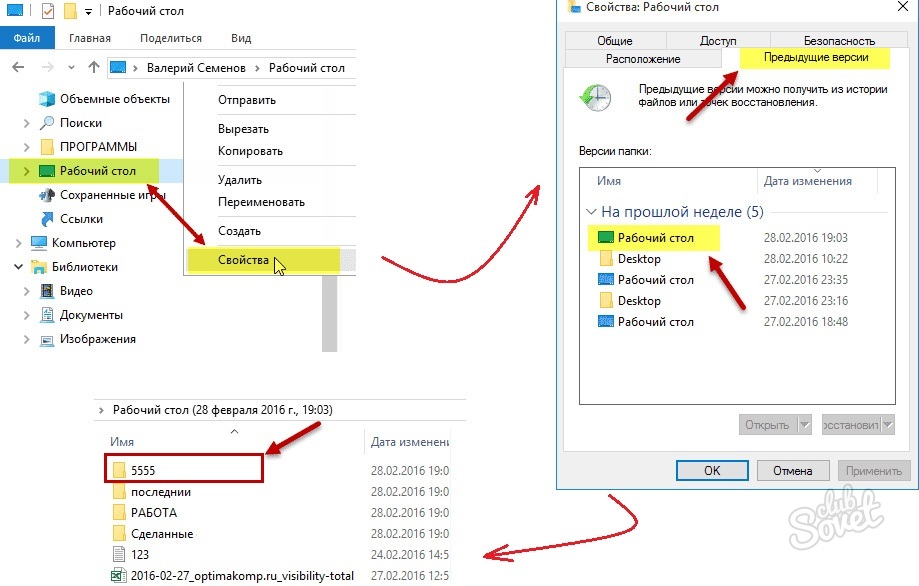
Kurtarma Klasör - ücretsiz Recuva programını kullanarak
Bu yardımcı program dahil, kalıcı uzak nesneleri geri yardımcı olacaktır. ve klasörler. linke tıklayarak programı indirin Recuva.. ister takip programı çalıştırın ve kurun:
- Dili yükleyin ve "İleri" ye tıklayın.
- Gerekli ek parametreleri işaretleyin ve "İleri" yi tıklayın. Aynı zamanda, uzak klasör işletim sistemi dosyalarıyla diskteyizse, yeni (varsayılan olmayan) yardımcı programa reçete eder.
- Aksi seçmek için (C sürücüsü yerine C) Recuva Yazılım Kurulum Konumu "Gelişmiş" tuşuna basın.
- Google Chrome'u yüklemeniz gerekmiyorsa bir sonraki adımı atlayabilirsiniz.
- Sonraki "SET" a tıklayın.
- Recuva Sihirbazı'nu çalıştırın ve bir sonraki tuşa tıklayın.
- Önerilen liste arasında dosya türünü işaretleyin. Sonra, klasörün depolandığı yeri seçin.

- "Kuş" ın derinlemesine bir analiz ihtiyacını işaretleyin ve "Başlat" tuşunu tıklayın.
Program çalışmasını tamamladığında (işlem yeterince uzun süre devam edebilir), ekranda mevcut nesnelerin bir listesi görüntülenecektir. Kullanıcı her biri için daha ayrıntılı bilgi ile ilgileniyorsa, ekranın sağ tarafındaki aynı tuşa basarak Gelişmiş Mod'a gidin. "Onay işaretleri" gerekli nesneleri işaretleyin ve "Geri Yükle" ye tıklayın.

Klasör Kurtarma - Ücretli EasyRecovery Yardımcı Programını Kullanma
Bu yardımcı program önceki programdan daha gelişmiş özelliklere sahiptir ve daha fazla sayıda uzak nesne görmenizi sağlar. Recuva, ihtiyacınız olan uzak klasörü algılayamadıysa kullanabilir.
- Programı indirin EasyRecovery..
- Talimatları takip ederek takın. Yardımcı programın kurulumu, önceki durumdaki gibi, nesnenin yayınlandığı diskte yapılmamalıdır.
- Uygulamayı çalıştırın ve "Devam" i tıklayın.
- Ardından, uzak klasörün bulunduğu yeri işaretleyin ve tekrar "Devam" ı tıklayın.

- Şimdi nesnenin nasıl kaldırıldığına bağlı olarak bir geri yükleme yöntemi seçin - yalnızca kaldırıldı veya deposu (flash sürücü veya disk) de biçimlendirildi. İlk durumda, ikinci "biçimlendirilmiş ortam kurtarma" bölümünde "Silinen Dosya Kurtarma" ni işaretleyin.

- Yeni bir pencerede, tüm uzak klasör parametreleri işaretlenecektir. Bilgileri kontrol edin ve "Devam" i tıklayın.
- Arama sonuçlarına göre, gerekli nesneleri seçin ve lisans anahtarını önceden giren doğru yere kaydedin.































